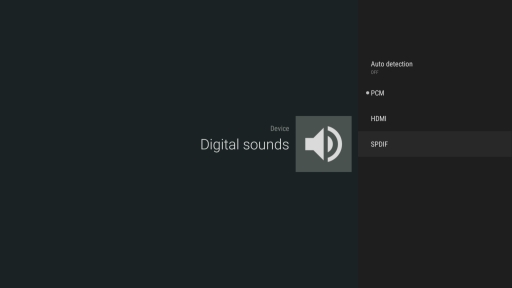Jak włączyć dźwięk przestrzenny przez złącze SPDIF?: Różnice pomiędzy wersjami
Z Ferguson Wiki
m (1 wersja) |
|||
| Linia 10: | Linia 10: | ||
[[Plik:Spdif.jpg]] | [[Plik:Spdif.jpg]] | ||
| − | Konfigurację | + | Konfigurację dźwięku przestrzennego w programie KODI opisujemy tutaj: [[Passtrought w KODI. Jak włączyć dźwięk przestrzenny?|Passtrought_w_KODI]] |
'''UWAGA:''' Pamiętaj, że firma Ferguson sp. z o.o. nie ponosi odpowiedzialności za jakość oraz typ nadawanych ścieżek dźwiękowych oraz tych odtwarzanych z pamięci masowych. | '''UWAGA:''' Pamiętaj, że firma Ferguson sp. z o.o. nie ponosi odpowiedzialności za jakość oraz typ nadawanych ścieżek dźwiękowych oraz tych odtwarzanych z pamięci masowych. | ||
| + | |||
[[Category: Odbiorniki serii Ariva 4K]] | [[Category: Odbiorniki serii Ariva 4K]] | ||
Aktualna wersja na dzień 14:47, 12 sty 2017
Dźwięk przestrzenny przez złącze SPDIF uzyskujemy w następujących krokach:
1. W menu startowym wybieramy "Ustawienia"
2. Wybieramy "Dźwięki" -> "Dźwięk Cyfrowy"
3. Zaznaczamy SPDIF i zatwierdzamy klawiszem "OK"
Konfigurację dźwięku przestrzennego w programie KODI opisujemy tutaj: Passtrought_w_KODI
UWAGA: Pamiętaj, że firma Ferguson sp. z o.o. nie ponosi odpowiedzialności za jakość oraz typ nadawanych ścieżek dźwiękowych oraz tych odtwarzanych z pamięci masowych.